Návod na inštaláciu MySQL databázy a programu Invoice: Business
Tento postup pre Vás nie je pravdepodobne potrebný ak ste si stiahli kompletný inštalačný súbor programu Invoice: Business vrátane MySQL databázového servera.
Pokiaľ ste však tak učinili a pripojenie k databáze Vám stále nefunguje, prosím čítajte ďalej.
V prípade, že už máte program nainštalovaný, ale neviete sa pripojiť na databázu, prečítajte si prosím aj tento postup.
Na úvod je nutné podotknúť, že inštalácia programu nie je vôbec zložitá ako sa niekomu môže na prvý pohľad zdať. Návod je rozpísaný podrobne a sú priložené aj obrázky a aj odkazy na súbory, ktoré je potrebné stiahnuť. Celý inštalačný proces v podstate spočíva len v niekoľko málo kliknutiach myšou.
Ak si program chcete iba vyskúšať, stačí ak si stiahnete a nainštalujete len samotný program (stiahnite tu).
Po nainštalovaní a spustení programu sa Vám zobrazí formulár pre pripojenie k databáze. Na tomto formulári zvoľte možnost "Pripojiť sa na DEMO databázu" (je nutné aktívne pripojenie na Internet).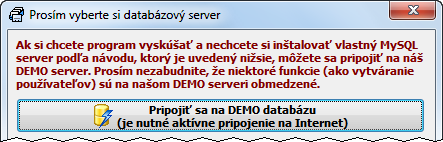
|
Ak ste pokročilým používateľom a s MySQL databázou pracujete (alebo máte už nejaký vlastný MySQL server), návod si čítať nemusíte a stačí ak si jednoducho zo sekcie "Stiahnuť" stiahnete program Invoice: Business a v ňom nastavíte prihlasovacie údaje na server.
| Potrebujete k jednej databáze pristupovať aj z domu aj práce? Využite našu službu a prenajmite si od nás databázový server. Získate tak prístup k databáze cez Internet nech ste kdekoľvek. Bližšie informácie nájdete tu. |
|
Návod má 2 časti: 1) Návod pre inštaláciu databázového servera (toto nie je nutné ak sa pripojíte na DEMO databázu alebo ak si od nás prenajmete podľa informácií uvedených vyššie databázový server) 2) Návod pre inštaláciu a prvé spustenie programu (týmto postupom sa môžete riadiť kedykoľvek bez ohľadu na to, či sa chcete pripojiť na DEMO databázu, alebo si chcete od nás prenajať server alebo chcete použiť vlastný server) |
1) Návod pre inštaláciu databázového servera
Program používa na ukladanie dát MySQL databázu. Pred inštaláciou samotného programu je vhodné zabezpečiť si MySQL server. Ako už bolo spomínané, ak si chcete program len vyskúšať, stačí ak si nainštalujete samotný program, kde Vám pri jeho prvom spustení vyskočí okno, na ktorom máte možnosť sa pripojiť na DEMO server. Takisto môžete kedykoľvek využiť našu ponúkanú službu a získať tak prístup k databáze cez Internet nech ste kdekoľvek (bližšie informácie nájdete tu).Ak ste sa rozhodli inštalovať vlastný MySQL server, pokračujte v čítaní návodu. Tento MySQL server môže byť umiestnený na Vašom počítači, kde budete s programom pracovať, ale aj na inom počítači v rámci Vašej počítačovej siete (čo si však vyžaduje isté nastavenie servera po jeho nainštalovaní).
Ak máte problémy s inštaláciou alebo si server chcete nainštalovať na Váš počítač, ale neviete si rady, môžete nás požiadať aby sme Vám program Invoice: Business aj MySQL server nainštalovali. Za inštaláciu sa platí poplatok podľa platného cenníka v sekcii "služby spojené s programom Invoice: Business" (položka "Inštalácia databázy.") . Na danom počítači je nutné mať pripojenie na Internet (v čase vykonávania inštalácie na diaľku).
Spôsobov na vlastnoručné nainštalovanie MySQL databázy je viacero. Nižšie popísaný postup patrí k tým najjednoduchším a k takmer plne aickým. Tento postup zabezpečí inštaláciu na lokálny počítač. Stačí si stiahnuť inštalačný balíček XAMPP a nainštalovať podľa nasledovných obrázkov.
Priamy odkaz na stiahnutie inštalačného balíčka XAMPP z našej stránky: odkaz
Na začiatku inštalácie si vyberiete, kam chcete balíček XAMPP nainštalovať a kliknite na tlačidlo Install.
Upozornenie: V prípade, že používate Windows Vista alebo Windows 7, odporúčame Vám preddefinované hodnoty nemeniť. V uvedených systémoch nemá XAMPP prístup do adresára "C:\Program Files" a preto balíček do tohto adresára neinštalujte.
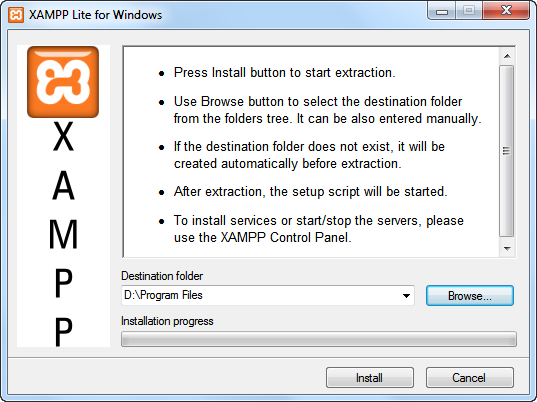
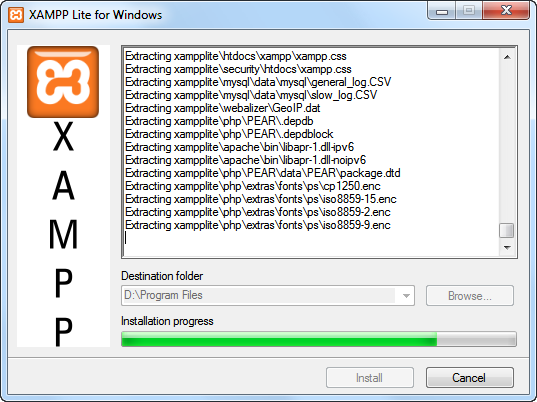
Po skončení inštalácie sa Vám zobrazí príkazový riadok. Na zobrazenej obrazovke stlačte klávesu ENTER.
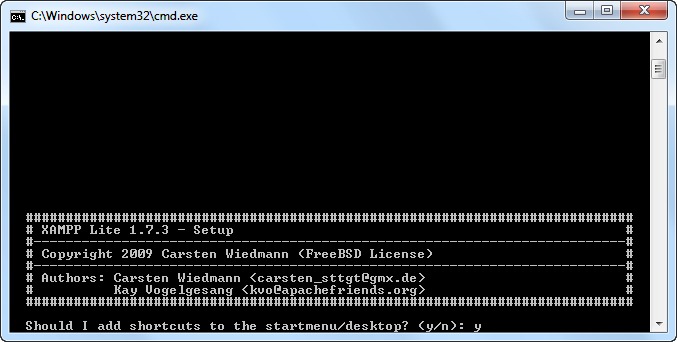
Na tejto zobrazenej obrazovke stlačte takisto klávesu ENTER.
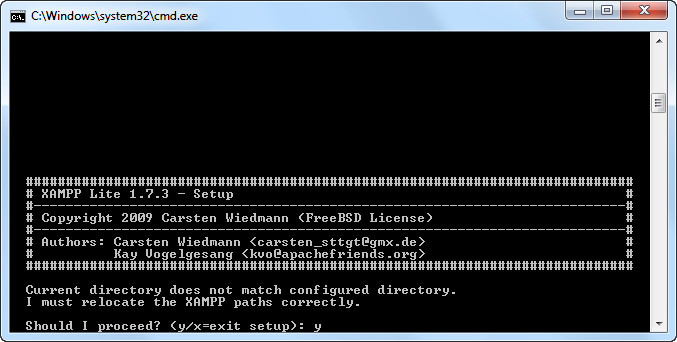
Na tejto zobrazenej obrazovke stlačte takisto klávesu ENTER.
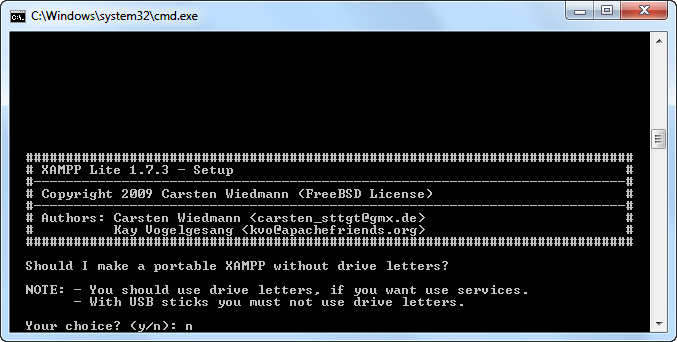
Na tejto zobrazenej obrazovke stlačte takisto klávesu ENTER.
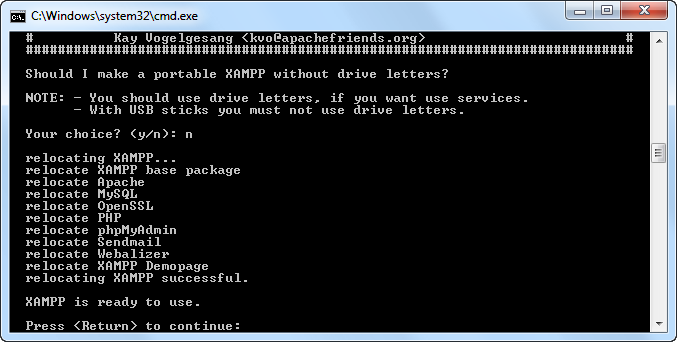
Na tejto zobrazenej obrazovke stlačte takisto klávesu ENTER.
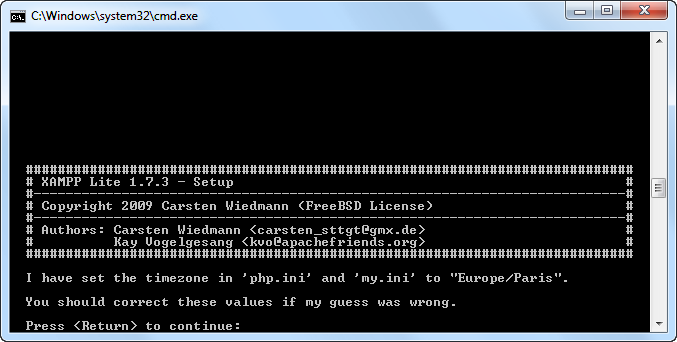
Na zobrazenej obrazovke zadajte číslo 1 a potom stlačte klávesu ENTER. Zvolenou možnosťou (1) sa spustí Control panel. Tento Control panel však môžete takisto sputiť aj z ikony, ktorá sa Vám vytvorila na ploche.
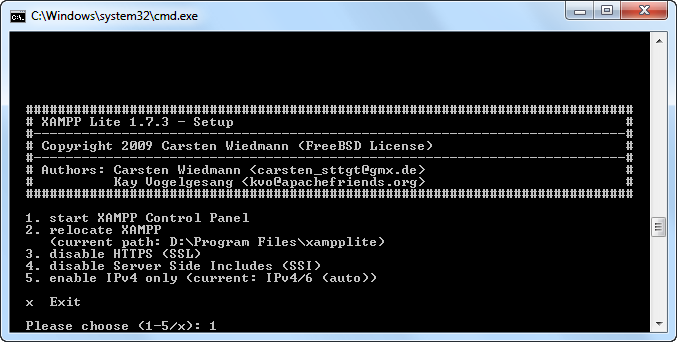
V Control paneli potom musíte postupne naštartovať službu Apache a MySQL. Urobíte tak jednoducho kliknutím na zaškrtávacie políčko Svc naľavo vedla textu Apache a MySQL.
Najprv kliknite na Svc vedľa textu Apache.
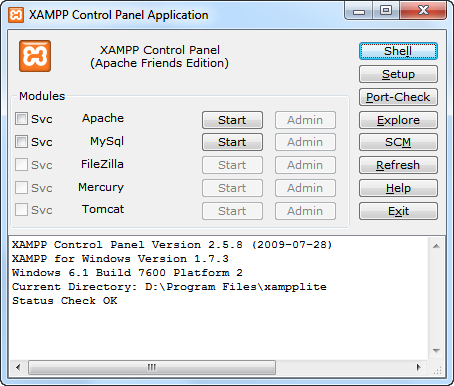
Stlačte tlačidlo Ok.
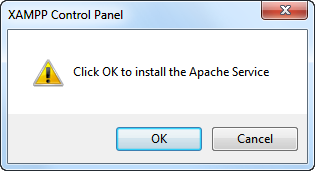
Potom kliknite na Svc vedľa textu MySQL.
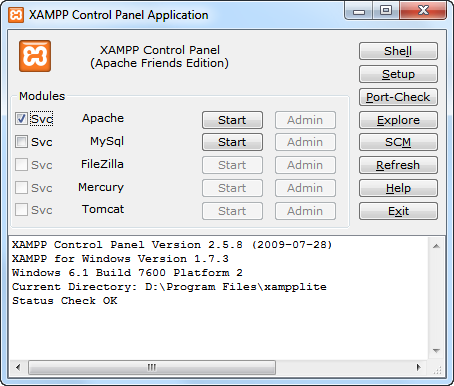
Stlačte tlačidlo Ok.
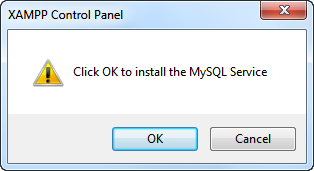
Následne môžete Control panel zavrieť tlačidlom Exit.
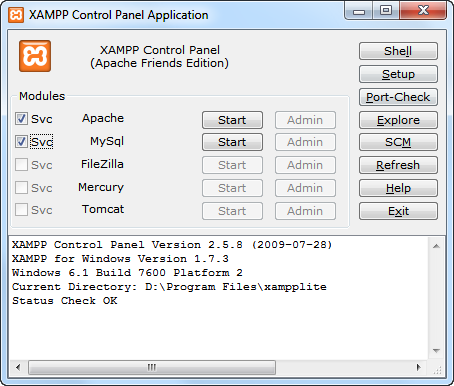
Takisto môžete zavrieť príkazový riadok ak stlačíte klávesu x a potom klávesu ENTER.
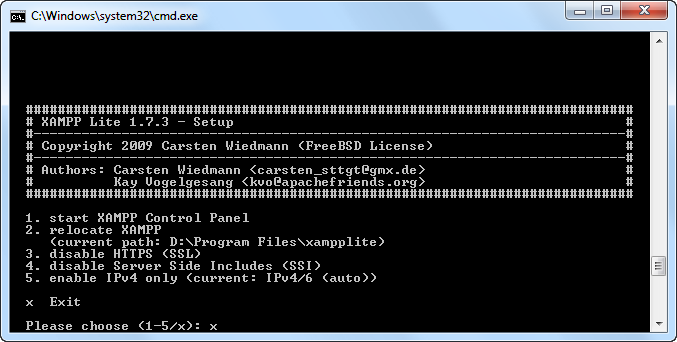
Pre funkčnosť databázy Vám odporúčame reštartovať počítač. Po reštarte počítača bude Váš MySQL server nainštalovaný a pripravený. Potom môžete začať s inštaláciou programu Invoice: Business. Ak si chcete používateľa root zabezpečiť heslom, postupujte podľa tohto návodu.
2) Návod pre inštaláciu a prvé spustenie programu
Odkaz na stiahnutie programu: odkazProgram môžete nainštalovať na jeho predvolené umiestnenie a následne spustiť. Po spustení programu sa Vám zobrazí formulár pre úvodné nastavenie MySQL databázy.
- Ak ste inštalovali XAMPP na Váš počítač podľa nášho návodu, tak prístup k databáze je možný len z vášho lokálneho počítača, kde ako server zadáte/ponecháte localhost, login ponecháte root a heslo ponecháte prázdne.
Pripojiť k databáze sa môžete stlačením tlačidla v pravej spodnej časti formuláru "Pripojiť sa na zvolenú databázu".
- Ak ste si používateľa root (alebo iného) zabezpečili heslom, zadajte jeho prihlasovacie údaje.
- Ak chcete program len vyskúšať, pripojte sa na DEMO server stlačením tlačidla umiestneného v hornej časti formuláru "Pripojiť sa na DEMO databázu".
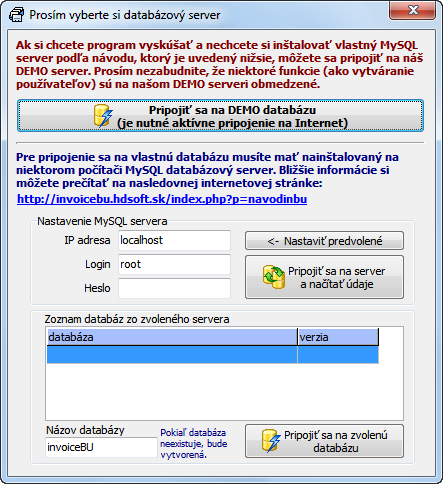
Ak používate firewall je nutné aby ste nasledovným programom povolili prístup na sieť a Internet (ak sa vás to firewall "opýta"): InvoiceBU.exe, Apache.exe, mysql.exe, mysqldump.exe, HDsoftUPD.exe, HDsoft_update.exe.
Program máte teraz pripravený na používanie. Následne môžete v sekcii "Správa používateľov programu a firmy" vytvoriť používateľa programu a zadať vaše údaje. Môžete aj vymazať používateľa s menom Administrátor ak ste si vytvorili vlastného používateľa a označili ho ako administrátor.
Ak nie ste trvale pripojený k Internetu, odporúčame z času na čas zabudovanou funkciou aických aktualizácii v programe kontrolovať, či nevyšla nová verzia programu a takisto Vám odporúčame prihlásiť sa pre odber noviniek o programe Invoice: Business (môžete tak urobiť zadaním e-mailovej adresy v pravej hornej časti tejto internetovej stránky).

 Prečítajte si sekciu
Prečítajte si sekciu 
